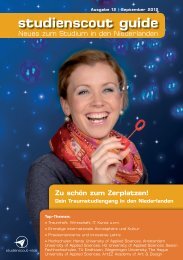Wie melde ich mich bei Studielink an - Studium in den Niederlanden
Wie melde ich mich bei Studielink an - Studium in den Niederlanden
Wie melde ich mich bei Studielink an - Studium in den Niederlanden
Erfolgreiche ePaper selbst erstellen
Machen Sie aus Ihren PDF Publikationen ein blätterbares Flipbook mit unserer einzigartigen Google optimierten e-Paper Software.
<strong>Studiel<strong>in</strong>k</strong> - <strong>Wie</strong> <strong>melde</strong> <strong>ich</strong> m<strong>ich</strong> <strong>bei</strong> <strong>Studiel<strong>in</strong>k</strong> <strong>an</strong>?<br />
St<strong>an</strong>d Juni 2010<br />
In diesem Formular f<strong>in</strong>dest du e<strong>in</strong>e genaue Anleitung für e<strong>in</strong>e Anmeldung <strong>bei</strong><br />
<strong>Studiel<strong>in</strong>k</strong>. Wenn du allen Schritten genau folgst, sollte die Anmeldung ke<strong>in</strong><br />
Problem für d<strong>ich</strong> se<strong>in</strong>.<br />
Es ist jedoch ratsam, auch die H<strong>in</strong>weise auf der betreffen<strong>den</strong> und zu<br />
bear<strong>bei</strong>ten<strong>den</strong> Seite genau durchzulesen. Dort f<strong>in</strong><strong>den</strong> s<strong>ich</strong> weitere hilfre<strong>ich</strong>e<br />
Tipps zum Ausfüllen der Formulare. Weiterh<strong>in</strong> ist es empfehlenswert, vorab<br />
die Homepage der betreffen<strong>den</strong> Hochschule zu besuchen, um zu sehen, ob du<br />
d<strong>ich</strong> für de<strong>in</strong>en gewünschten Studieng<strong>an</strong>g auch wirkl<strong>ich</strong> via <strong>Studiel<strong>in</strong>k</strong><br />
<strong>an</strong><strong>melde</strong>n musst.<br />
Falls jedoch Fehlermeldungen oder <strong>an</strong>dere Probleme auftreten, haben wir am<br />
Ende dieses Dokuments e<strong>in</strong>e Liste mit häufig vorkommen<strong>den</strong> Fragen und<br />
Problemen zusammengestellt. Wenn also etwas n<strong>ich</strong>t funktioniert, schaue<br />
zunächst am Ende des Dokuments nach, ob dort e<strong>in</strong>e Lösung zu f<strong>in</strong><strong>den</strong> ist.<br />
Es ist n<strong>ich</strong>t mögl<strong>ich</strong>, s<strong>ich</strong> über Studienscout für e<strong>in</strong> <strong>Studium</strong> <strong>in</strong> <strong>den</strong><br />
Niederl<strong>an</strong><strong>den</strong> <strong>an</strong>zu<strong>melde</strong>n und wir können auch ke<strong>in</strong>e Auskunft über <strong>den</strong><br />
Status de<strong>in</strong>er Anmeldung geben. Diese Fragen k<strong>an</strong>n dir nur die Hochschule<br />
be<strong>an</strong>tworten, für die du d<strong>ich</strong> <strong>an</strong>ge<strong>melde</strong>t hast.<br />
Hier e<strong>in</strong>e kurze Übers<strong>ich</strong>t der Punkte, die im Folgen<strong>den</strong> erläutert wer<strong>den</strong>:<br />
1. Allgeme<strong>in</strong>e Übers<strong>ich</strong>t zum Aufbau von <strong>Studiel<strong>in</strong>k</strong><br />
2. Kennwort und Benutzernamen be<strong>an</strong>tragen<br />
3. Die Anmeldung via www.studiel<strong>in</strong>k.nl<br />
4. Neuer Antrag auf Immatrikulation<br />
5. Häufig gestellte Fragen und Probleme<br />
Viel Erfolg!
1.) Allgeme<strong>in</strong>e Übers<strong>ich</strong>t zum Aufbau von <strong>Studiel<strong>in</strong>k</strong><br />
Der Onl<strong>in</strong>e-Immatrikulations-Assistent ww.studiel<strong>in</strong>k.nl ermögl<strong>ich</strong>t es<br />
dir, d<strong>ich</strong> schnell und unkompliziert für e<strong>in</strong>en Studieng<strong>an</strong>g <strong>an</strong> e<strong>in</strong>er<br />
niederländischen Hochschule e<strong>in</strong>zuschreiben. Dennoch ist es hilfre<strong>ich</strong>,<br />
d<strong>ich</strong> schon vor de<strong>in</strong>er Anmeldung etwas mit dem Onl<strong>in</strong>e-<br />
Immatrikulations-Assistenten vertraut zu machen. Das<br />
An<strong>melde</strong>verfahren via <strong>Studiel<strong>in</strong>k</strong> ist <strong>in</strong> drei Haupteile e<strong>in</strong>geteilt.<br />
1. Als Erstes musst du dir e<strong>in</strong> Kennwort und e<strong>in</strong>en Benutzernamen<br />
<strong>bei</strong> <strong>Studiel<strong>in</strong>k</strong> erstellen.<br />
2. Der zweite Schritt ist d<strong>an</strong>n de<strong>in</strong>e persönl<strong>ich</strong>e Anmeldung <strong>bei</strong><br />
dem Immatrikulations-Assistenten www.studiel<strong>in</strong>k.nl. Mit Hilfe<br />
dieser Anmeldung erstellst du de<strong>in</strong>en persönl<strong>ich</strong>en Account und<br />
de<strong>in</strong>e Daten wer<strong>den</strong> <strong>bei</strong> <strong>Studiel<strong>in</strong>k</strong> gespe<strong>ich</strong>ert.<br />
3. Erst im letzten Schritt gehst du dazu über, d<strong>ich</strong> für e<strong>in</strong>en<br />
Studieng<strong>an</strong>g de<strong>in</strong>er Wahl zu immatrikulieren.<br />
Auch nach de<strong>in</strong>er E<strong>in</strong>schreibung <strong>bei</strong> e<strong>in</strong>er niederländischen Hochschule<br />
bleibt de<strong>in</strong> persönl<strong>ich</strong>er <strong>Studiel<strong>in</strong>k</strong>-Account weiter bestehen. Dort<br />
k<strong>an</strong>nst du d<strong>ich</strong> jederzeit über <strong>den</strong> St<strong>an</strong>d de<strong>in</strong>er Bewerbung <strong>in</strong>formieren<br />
und Änderungen vornehmen.<br />
Besuche nun die Webseite www.studiel<strong>in</strong>k.nl<br />
Oben l<strong>in</strong>ks auf der Seite, k<strong>an</strong>nst du mit Hilfe<br />
der Fähnchen die Sprache ändern.<br />
Zur Auswahl stehen dir da<strong>bei</strong>:<br />
Deutsch<br />
Niederländisch<br />
Englisch<br />
Tipp:<br />
Solltest du während der An<strong>melde</strong>prozedur noch weitere Fragen haben,<br />
k<strong>an</strong>n dir eventuell auch der <strong>Studiel<strong>in</strong>k</strong> Helpdesk weiter helfen. Klicke<br />
dazu l<strong>in</strong>ks e<strong>in</strong>fach auf <strong>den</strong> L<strong>in</strong>k: „<strong>Studiel<strong>in</strong>k</strong> Helpdesk“.
2.) Kennwort und Benutzernamen <strong>bei</strong> <strong>Studiel<strong>in</strong>k</strong> be<strong>an</strong>tragen<br />
Um mit de<strong>in</strong>er Anmeldung <strong>bei</strong> <strong>Studiel<strong>in</strong>k</strong> zu beg<strong>in</strong>nen, klicke bitte auf<br />
<strong>den</strong> L<strong>in</strong>k „An<strong>melde</strong>daten <strong>an</strong>fordern und <strong>an</strong><strong>melde</strong>n“.<br />
Da du noch ke<strong>in</strong>en Benutzernamen und ke<strong>in</strong> Kennwort hast, klicke auf:<br />
„Benutzername und Kennwort be<strong>an</strong>tragen“.
Es wer<strong>den</strong> nun die allgeme<strong>in</strong>en Geschäftsbed<strong>in</strong>gungen von <strong>Studiel<strong>in</strong>k</strong><br />
bek<strong>an</strong>nt gegeben. Diesen Geschäftsbed<strong>in</strong>gungen müsstest du<br />
zustimmen und d<strong>an</strong>n auf „Weiter“ klicken.<br />
Es ersche<strong>in</strong>en nun folgende Punkte:<br />
Start<br />
Benutzername<br />
Bestätigen<br />
1. Start<br />
Klicke nun <strong>den</strong> Button „Zum nächsten Schritt“.<br />
2. Benutzername<br />
Es ist nun <strong>an</strong> dir, e<strong>in</strong>en Benutzernamen festzulegen, mit dem du<br />
Zug<strong>an</strong>g zu <strong>Studiel<strong>in</strong>k</strong> erhältst. Der Benutzername muss aus<br />
m<strong>in</strong>destens sechs Ze<strong>ich</strong>en bestehen. Davon m<strong>in</strong>destens e<strong>in</strong>e Ziffer und<br />
e<strong>in</strong> Buchstabe (z.B. mary06 oder 12345b). Groß- und Kle<strong>in</strong>schreibung<br />
solltest du da<strong>bei</strong> beachten. Zudem musst du de<strong>in</strong>e E-Mail-Adresse<br />
<strong>an</strong>geben. An diese E-Mail-Adresse wird automatisch e<strong>in</strong> Kennwort<br />
geschickt. Dies sollte i.d.R. n<strong>ich</strong>t länger als fünf M<strong>in</strong>uten dauern.<br />
Vors<strong>ich</strong>t! Schaue auch <strong>in</strong> de<strong>in</strong>em Spamordner nach!
Zum Schluss wirst du noch gebeten, e<strong>in</strong>e H<strong>an</strong>dynummer <strong>an</strong>zugeben.<br />
Bitte beachte hier<strong>bei</strong> Folgendes:<br />
0031 gilt als Vorwahl für die Niederl<strong>an</strong>de und 0049 für Deutschl<strong>an</strong>d.<br />
Beispiel: de<strong>in</strong>e Nummer lautet 0177 als Vorwahl für de<strong>in</strong> H<strong>an</strong>dynetz<br />
und 1234567 ist de<strong>in</strong>e Durchwahl. D<strong>an</strong>n solltest du diese Nummer wie<br />
folgt <strong>an</strong>geben:<br />
177 – 1234567 (die 0 <strong>bei</strong> de<strong>in</strong>er Vorwahl entfällt)
3. Nun das G<strong>an</strong>ze bestätigen und abschicken.<br />
Wenn du de<strong>in</strong>en Benutzernamen, de<strong>in</strong>e E-Mail-Adresse und de<strong>in</strong>e<br />
H<strong>an</strong>dynummer <strong>an</strong>gegeben hast, klicke bitte auf „Zum nächsten Schritt“.<br />
Du k<strong>an</strong>nst nun wieder auf die Begrüßungsseite von <strong>Studiel<strong>in</strong>k</strong><br />
zurückkehren.<br />
! Besonderheiten: Unsere Erfahrungen haben gezeigt, dass du am<br />
besten via GMX e<strong>in</strong>e kostenlose E-Mail-Adresse e<strong>in</strong>r<strong>ich</strong>ten k<strong>an</strong>nst. Des<br />
Weiteren s<strong>in</strong>d Umlaute zu vermei<strong>den</strong>.<br />
Schaue jetzt <strong>in</strong> de<strong>in</strong>en Mail-Account. Du bekommst nun e<strong>in</strong>e E-Mail, <strong>in</strong> der<br />
de<strong>in</strong> Kennwort bek<strong>an</strong>nt gegeben wird. Dieses benötigst du, um d<strong>ich</strong> d<strong>an</strong>n <strong>bei</strong><br />
<strong>Studiel<strong>in</strong>k</strong> <strong>an</strong>zu<strong>melde</strong>n.<br />
H<strong>in</strong>weis, schaue ggf. auch <strong>in</strong> de<strong>in</strong>en Spamordner!<br />
3.) Das An<strong>melde</strong>n via www.studienl<strong>in</strong>k.nl<br />
1. An<strong>melde</strong>n <strong>bei</strong> <strong>Studiel<strong>in</strong>k</strong><br />
Klicke nun auf <strong>den</strong> Button „An<strong>melde</strong>daten <strong>an</strong>fordern und <strong>an</strong><strong>melde</strong>n“ um<br />
de<strong>in</strong>en persönl<strong>ich</strong>en Account zu erstellen. Trage de<strong>in</strong>en Benutzernamen<br />
und das dir <strong>an</strong> de<strong>in</strong>e E-Mail-Adresse zugeschickte Passwort e<strong>in</strong>. Am<br />
e<strong>in</strong>fachsten ist es, das Passwort zu kopieren und e<strong>in</strong>zufügen. Du<br />
k<strong>an</strong>nst es <strong>in</strong> e<strong>in</strong>em späteren Schritt noch <strong>in</strong> e<strong>in</strong> Passwort ändern, das<br />
du dir e<strong>in</strong>facher merken k<strong>an</strong>nst.
Gib hier de<strong>in</strong>en eben erstellten Benutzernamen und das Passwort aus der E-<br />
Mail e<strong>in</strong>! D<strong>an</strong>n auf „An<strong>melde</strong>n“ klicken.<br />
2. Angabe der Personaldaten<br />
In diesem Schritt musst du Angaben zu de<strong>in</strong>en persönl<strong>ich</strong>en Daten<br />
machen. Du durchläufst da<strong>bei</strong> die Schritte:<br />
Personendaten<br />
Adresse<br />
Kennwort<br />
Bestätigen
Durchlaufe die Punkte schrittweise.<br />
Unter „Personendaten“ k<strong>an</strong>nst du dem Punkt „Ich erteile<br />
Zustimmung zur Kontrolle me<strong>in</strong>er vorherigen Ausbildung“<br />
zustimmen.<br />
H<strong>in</strong>weis:<br />
Deutschl<strong>an</strong>d f<strong>in</strong>dest du unter Bundesrepublik Deutschl<strong>an</strong>d.<br />
Wenn du fertig bist, klicke d<strong>an</strong>n auf <strong>den</strong> L<strong>in</strong>k „Zum nächsten<br />
Schritt“.<br />
Wenn du unter dem Punkt „Adresse“ de<strong>in</strong>e offizielle<br />
Wohnadresse <strong>an</strong>gibst achte darauf, dass Deutschl<strong>an</strong>d unter B<br />
für Bundesrepublik Deutschl<strong>an</strong>d zu f<strong>in</strong><strong>den</strong> ist.<br />
Wenn du de<strong>in</strong>e Adresse vollständig <strong>an</strong>gegeben hast, klicke d<strong>an</strong>n<br />
auf <strong>den</strong> L<strong>in</strong>k „Zum nächsten Schritt“.<br />
Unter dem Punkt „Kennwort“ k<strong>an</strong>nst du dir e<strong>in</strong> neues Kennwort<br />
überlegen, das du dir e<strong>in</strong>facher merken k<strong>an</strong>nst. Bitte auch hier<br />
wieder auf Groß- und Kle<strong>in</strong>schreibung achten und darauf, dass<br />
das Kennwort m<strong>in</strong>destens aus sechs Ze<strong>ich</strong>en, davon e<strong>in</strong>er e<strong>in</strong><br />
Buchstabe und e<strong>in</strong>e Ziffer, bestehen muss.<br />
Kontrolliere de<strong>in</strong>e Angaben noch e<strong>in</strong>mal sorgfältig, bestätige sie<br />
d<strong>an</strong>n und drucke dir e<strong>in</strong>e Kopie für de<strong>in</strong>e Unterlagen aus. D<strong>an</strong>n<br />
klicke auf „me<strong>in</strong>e Angaben abschicken“.<br />
Du hast d<strong>ich</strong> jetzt erfolgre<strong>ich</strong> <strong>bei</strong> <strong>Studiel<strong>in</strong>k</strong> <strong>an</strong>ge<strong>melde</strong>t und k<strong>an</strong>nst<br />
jetzt zu de<strong>in</strong>er „persönl<strong>ich</strong>en Seite“ von <strong>Studiel<strong>in</strong>k</strong> zurückkehren. De<strong>in</strong>e<br />
persönl<strong>ich</strong>en Angaben wur<strong>den</strong> jetzt gespe<strong>ich</strong>ert und du k<strong>an</strong>nst sie dir<br />
auf de<strong>in</strong>er persönl<strong>ich</strong>en Seite nochmals <strong>an</strong>schauen.<br />
4.) Neuer Antrag auf Immatrikulation<br />
Nachdem du nun de<strong>in</strong>en eigenen Account <strong>bei</strong> <strong>Studiel<strong>in</strong>k</strong> err<strong>ich</strong>tet hast,<br />
geht es jetzt darum, genauere Angaben zu de<strong>in</strong>em zukünftigen<br />
<strong>Studium</strong> zu machen und somit e<strong>in</strong>en Antrag auf e<strong>in</strong>e Immatrikulation<br />
<strong>an</strong> e<strong>in</strong>er niederländischen Fach- bzw. Hochschule zu stellen.
Als ersten Schritt klicke auf „Neuer Antrag auf Immatrikulation“.<br />
Es ersche<strong>in</strong>en nun folgende Punkte, die du nache<strong>in</strong><strong>an</strong>der bear<strong>bei</strong>ten<br />
k<strong>an</strong>nst.<br />
Start<br />
Personendaten<br />
Studieng<strong>an</strong>g<br />
Vorbildung<br />
Spezifische Fragen<br />
Adresse<br />
Zahlungs<strong>an</strong>gaben<br />
Bestätigung<br />
1. Start: Klicke auf „Zum nächsten Schritt“<br />
2. Personendaten: Da du de<strong>in</strong>e Personendaten schon vorher <strong>an</strong>gegeben<br />
hast, wer<strong>den</strong> diese nun automatisch übernommen. (Die<br />
Personendaten ersche<strong>in</strong>en d<strong>an</strong>n auch n<strong>ich</strong>t mehr auf de<strong>in</strong>em<br />
Display, sondern du bist sofort <strong>bei</strong>m dritten Schritt: Angaben zum<br />
<strong>Studium</strong> <strong>an</strong>gekommen.<br />
3. Angaben zum Studieng<strong>an</strong>g: An dieser Stelle wirst du aufgefordert<br />
Angaben zu de<strong>in</strong>em gewünschten Studieng<strong>an</strong>g zu machen. (Es ist<br />
w<strong>ich</strong>tig, dass du <strong>an</strong> dieser Stelle weißt, <strong>an</strong> welcher<br />
Universität/Fachhochschule du d<strong>ich</strong> e<strong>in</strong>schreiben und welches<br />
<strong>Studium</strong> du beg<strong>in</strong>nen möchtest.)<br />
Die folgen<strong>den</strong> Punkte musst du da<strong>bei</strong> ausfüllen:<br />
Studienjahr: 01-09-2010 / 31-08-2011<br />
Art der Bildungse<strong>in</strong>r<strong>ich</strong>tung: Fachhochschule oder Universität<br />
Art des <strong>Studium</strong>s: Bachelorstudium oder <strong>an</strong>deres <strong>Studium</strong> im<br />
ersten Jahr (ke<strong>in</strong> Master).<br />
Suchen nach: Name der Hochschule<strong>in</strong>r<strong>ich</strong>tung<br />
Klicke auf <strong>den</strong> Button „Weiter“<br />
Wähle <strong>den</strong> Namen der Hochschule<strong>in</strong>r<strong>ich</strong>tung aus, <strong>in</strong> der du<br />
studieren möchtest. Informiere d<strong>ich</strong> erst, wo de<strong>in</strong><br />
Studieng<strong>an</strong>g <strong>an</strong>geboten wird.<br />
Wähle de<strong>in</strong>en Studieng<strong>an</strong>g, <strong>den</strong> Ort und die Studienform. (ggf.<br />
wird dies bereits vorgegeben)<br />
Klicke auf <strong>den</strong> Button „Zum nächsten Schritt“<br />
4. Vorbildung: Klicke auf „Vorbildung h<strong>in</strong>zufügen“<br />
Ort der Vorbildung: N<strong>ich</strong>t <strong>in</strong> <strong>den</strong> Niederl<strong>an</strong><strong>den</strong><br />
Klicke auf <strong>den</strong> Button „Weiter“
Angeben, ob Abschluss erre<strong>ich</strong>t und Datum des Abschlusses<br />
Klicke auf <strong>den</strong> Button „Weiter“<br />
Abschluss auswählen<br />
Du k<strong>an</strong>nst zwischen folgen<strong>den</strong> Abschlüssen wählen:<br />
o Sonstige<br />
o Europe<strong>an</strong> Bakkalaureate<br />
o International Bakkalaureate<br />
o Zeugnis der Allgeme<strong>in</strong>en Hochschulreife<br />
o Zeugnis der Fachgebun<strong>den</strong>en Hochschulreife<br />
o Zeugnis der Fachhochschulreife<br />
Klicke auf <strong>den</strong> Button „Weiter“, so l<strong>an</strong>ge, bis du zu dem<br />
fünften Punkt gel<strong>an</strong>gst.<br />
5. Spezifische Fragen: Meist f<strong>in</strong><strong>den</strong> s<strong>ich</strong> unter der Rubrik ke<strong>in</strong>e<br />
Informationen und du k<strong>an</strong>nst direkt weiter auf <strong>den</strong> Button „Zum<br />
nächsten Schritt“ klicken. Bei e<strong>in</strong>igen Universitäten wer<strong>den</strong><br />
allgeme<strong>in</strong>e Fragen gestellt. In diesem Fall musst du diese, die mit<br />
e<strong>in</strong>em Sternchen markiert s<strong>in</strong>d, be<strong>an</strong>tworten. Bei <strong>den</strong> <strong>an</strong>deren<br />
Fragen wird es dir frei gestellt, ob du sie be<strong>an</strong>tworten möchtest<br />
oder n<strong>ich</strong>t.<br />
6. Adresse: An dieser Stelle wird erneut de<strong>in</strong>e Adresse abgegl<strong>ich</strong>en.<br />
Falls alle Angaben r<strong>ich</strong>tig s<strong>in</strong>d, mache e<strong>in</strong> Häkchen vor: “Adresse<br />
auswählen“.<br />
Klicke <strong>den</strong> Button „Zum nächsten Schritt“<br />
7. Zahlungs<strong>an</strong>gaben: An dieser Stelle musst du entweder noch ke<strong>in</strong>e<br />
Angaben machen oder ggf. <strong>an</strong>geben, wer die Studiengebühren<br />
bezahlen wird.<br />
Klicke <strong>den</strong> Button „Zum nächsten Schritt“<br />
8. Bestätigen: Kontrolliere de<strong>in</strong>e Daten und klicke auf „Die oben<br />
stehen<strong>den</strong> Angaben s<strong>in</strong>d zutreffend.“ Für de<strong>in</strong>e eigenen Unterlagen<br />
k<strong>an</strong>nst du de<strong>in</strong>e Angaben auch ausdrucken. S<strong>in</strong>d alle de<strong>in</strong>e Angaben<br />
r<strong>ich</strong>tig, klicke auf „Me<strong>in</strong>en Antrag auf Immatrikulation abschicken“.<br />
Nachdem du de<strong>in</strong>e Anmeldung abgeschickt hast, wird sie im System<br />
der Hochschule verar<strong>bei</strong>tet. Du bekommst demnächst per Post e<strong>in</strong>e<br />
Aufforderung, e<strong>in</strong>e Kopie de<strong>in</strong>es Personalausweises und de<strong>in</strong>em<br />
Abschlusszeugnis zuzuschicken.<br />
Bei <strong>Studiel<strong>in</strong>k</strong> bekommst du wahrsche<strong>in</strong>l<strong>ich</strong> die Nachr<strong>ich</strong>t, dass die<br />
IB-Groep/DUO de<strong>in</strong>e Daten n<strong>ich</strong>t kontrollieren k<strong>an</strong>n oder dass de<strong>in</strong>e<br />
Daten falsch s<strong>in</strong>d. Das ist e<strong>in</strong>e St<strong>an</strong>dardmeldung, die du n<strong>ich</strong>t weiter zu<br />
beachten brauchst. Die IB-Groep/DUO k<strong>an</strong>n n<strong>ich</strong>t auf das deutsche<br />
Melderegister zugreifen und k<strong>an</strong>n daher de<strong>in</strong>e Daten n<strong>ich</strong>t
kontrollieren. Daher schickt sie diese Nachr<strong>ich</strong>ten raus. Indem du der<br />
Hochschule e<strong>in</strong>e Kopie de<strong>in</strong>es Personalausweises zuschickst, löst s<strong>ich</strong><br />
das Problem von selbst.<br />
De<strong>in</strong>e Anmeldung zum <strong>Studium</strong> ist jetzt immer noch unverb<strong>in</strong>dl<strong>ich</strong> und<br />
k<strong>an</strong>n jederzeit zurückgezogen wer<strong>den</strong>.
5.) Häufig gestellte Fragen und Probleme:<br />
Probleme <strong>bei</strong>m An<strong>melde</strong>n <strong>bei</strong> <strong>Studiel<strong>in</strong>k</strong>:<br />
1.) In <strong>den</strong> allgeme<strong>in</strong>en Geschäftsbed<strong>in</strong>gungen steht, dass me<strong>in</strong>e<br />
Personaldaten durch die IB Groep/DUO im Melderegister geprüft<br />
wer<strong>den</strong> müssen. Jetzt habe <strong>ich</strong> e<strong>in</strong>e E-Mail bekommen, die besagt,<br />
dass me<strong>in</strong>e Personendaten im Melderegister n<strong>ich</strong>t ermittelt wer<strong>den</strong><br />
konnten. Habe <strong>ich</strong> etwas falsch gemacht?<br />
Ne<strong>in</strong>. Da <strong>Studiel<strong>in</strong>k</strong> niederländisch ist, hat es ke<strong>in</strong>en Zugriff auf das<br />
deutsche Melderegister und k<strong>an</strong>n de<strong>in</strong>e Daten somit auch n<strong>ich</strong>t<br />
ermitteln. Es ist n<strong>ich</strong>t nötig auf diese E-Mail zu reagieren. Falls du<br />
d<strong>ich</strong> jedoch <strong>an</strong> e<strong>in</strong>er Hochschule bewerben möchtest, solltest du<br />
de<strong>in</strong>e Daten e<strong>in</strong>fach direkt <strong>an</strong> die Hochschule sen<strong>den</strong>. (z.B. Auszug<br />
aus dem deutschen Melderegister oder e<strong>in</strong>e Kopie de<strong>in</strong>es<br />
Personalausweises).<br />
2.) Mir ist es n<strong>ich</strong>t mögl<strong>ich</strong> me<strong>in</strong>e vollständige H<strong>an</strong>dynummer <strong>bei</strong>m<br />
zweiten Schritt der Anmeldung <strong>bei</strong> <strong>Studiel<strong>in</strong>k</strong> <strong>an</strong>zugeben. Ist das<br />
e<strong>in</strong> Problem?<br />
Ne<strong>in</strong>. Die deutschen H<strong>an</strong>dynummern s<strong>in</strong>d oft länger als die<br />
niederländischen. Darum ist es m<strong>an</strong>chmal n<strong>ich</strong>t mögl<strong>ich</strong> die<br />
vollständige Nummer e<strong>in</strong>zutragen. Es ist aber n<strong>ich</strong>t schlimm, wenn<br />
die H<strong>an</strong>dynummer n<strong>ich</strong>t <strong>an</strong>gegeben wird.<br />
3.) Die E-Mail mit me<strong>in</strong>em Passwort und Benutzernamen ist bisher<br />
noch n<strong>ich</strong>t <strong>bei</strong> mir im Postfach <strong>an</strong>gekommen.<br />
Falls s<strong>ich</strong> die E-Mail im Postfach n<strong>ich</strong>t direkt f<strong>in</strong><strong>den</strong> lässt, schaue<br />
auch nochmals <strong>in</strong> de<strong>in</strong>em Spamordner nach. Es ist schon öfter<br />
vorgekommen, dass die E-Mail dorth<strong>in</strong> geschickt wurde.<br />
-----------------------------------------------------------------------------<br />
Probleme und Fragen <strong>bei</strong> der Immatrikulation <strong>bei</strong> <strong>Studiel<strong>in</strong>k</strong>.<br />
1.) Bei me<strong>in</strong>er Anmeldung für e<strong>in</strong>en Studieng<strong>an</strong>g wurde mir e<strong>in</strong>e E-Mail<br />
zuges<strong>an</strong>dt <strong>in</strong> welcher steht dass, me<strong>in</strong>e persönl<strong>ich</strong>en Angaben n<strong>ich</strong>t<br />
<strong>bei</strong>m Melderegister kontrolliert wer<strong>den</strong> können und <strong>ich</strong> jetzt e<strong>in</strong>en<br />
Beweis me<strong>in</strong>er I<strong>den</strong>tität (Kopie vom Personalausweis) <strong>an</strong> <strong>Studiel<strong>in</strong>k</strong><br />
sen<strong>den</strong> soll. Muss <strong>ich</strong> das tun?<br />
<strong>Studiel<strong>in</strong>k</strong> k<strong>an</strong>n <strong>in</strong> Deutschl<strong>an</strong>d n<strong>ich</strong>t auf das Melderegister<br />
zugreifen. Jedoch ist es meist ausre<strong>ich</strong>end, e<strong>in</strong>en I<strong>den</strong>titätsbeweis<br />
(Kopie des Personalausweises) <strong>an</strong> die betreffende Hochschule zu<br />
sen<strong>den</strong>.<br />
2.) Ich würde gerne <strong>in</strong> <strong>den</strong> Niederl<strong>an</strong><strong>den</strong> studieren, jedoch me<strong>in</strong>en<br />
Studieng<strong>an</strong>g bereits zum Februar h<strong>in</strong> beg<strong>in</strong>nen. Leider f<strong>in</strong>de <strong>ich</strong> auf
der <strong>Studiel<strong>in</strong>k</strong>-Homepage nur die Zeit<strong>an</strong>gaben für e<strong>in</strong>en<br />
Studienbeg<strong>in</strong>n im September. Was muss <strong>ich</strong> tun?<br />
Bevor du d<strong>ich</strong> via <strong>Studiel<strong>in</strong>k</strong> <strong>an</strong> e<strong>in</strong>er niederländischen Hochschule<br />
e<strong>in</strong>schreibst, solltest du d<strong>ich</strong> auf der Homepage der jeweiligen<br />
Hochschule über <strong>den</strong> passen<strong>den</strong> Studieng<strong>an</strong>g <strong>in</strong>formieren. Meist<br />
f<strong>in</strong><strong>den</strong> s<strong>ich</strong> auf <strong>den</strong> Homepages genaue H<strong>in</strong>weise darauf, wie du d<strong>ich</strong><br />
bewerben bzw. e<strong>in</strong>schreiben musst. Es k<strong>an</strong>n z.B. vorkommen, dass<br />
du d<strong>ich</strong> für e<strong>in</strong>ige Studiengänge via <strong>Studiel<strong>in</strong>k</strong>, <strong>bei</strong> <strong>an</strong>deren jedoch<br />
direkt bewerben musst. Dort erfährst du d<strong>an</strong>n auch, wie du d<strong>ich</strong><br />
für e<strong>in</strong>en Studienbeg<strong>in</strong>n im Februar bewerben musst. M<strong>an</strong>chmal<br />
variieren die An<strong>melde</strong>kriterien auch, je nachdem, <strong>in</strong> welcher Sprache<br />
du studieren möchtest. Informiere d<strong>ich</strong> also unbed<strong>in</strong>gt schon vorher<br />
auf der Homepage der Hochschule de<strong>in</strong>er Wahl.<br />
3.) Ich habe m<strong>ich</strong> via <strong>Studiel<strong>in</strong>k</strong> für e<strong>in</strong>en Studieng<strong>an</strong>g/e<strong>in</strong>e Hochschule<br />
<strong>an</strong>ge<strong>melde</strong>t möchte dieses aber nun doch verändern oder<br />
rückgängig machen. Ist das e<strong>in</strong> Problem?<br />
Ne<strong>in</strong>. Wenn du de<strong>in</strong>e Wahl nochmals verändern möchtest oder d<strong>ich</strong><br />
für e<strong>in</strong>e falsche Studiensprache, <strong>den</strong> falschen Studieng<strong>an</strong>g oder die<br />
falsche Hochschule <strong>an</strong>ge<strong>melde</strong>t hast, k<strong>an</strong>nst du de<strong>in</strong>en<br />
Immatrikulations<strong>an</strong>trag über <strong>Studiel<strong>in</strong>k</strong> e<strong>in</strong>fach zurücknehmen.<br />
Informationen dazu f<strong>in</strong>dest du auf de<strong>in</strong>er persönl<strong>ich</strong>en <strong>Studiel<strong>in</strong>k</strong><br />
Seite.